如何用hexo搭建部落格並連結GitHub Pages
Hexo 簡介與安裝
什麼是 Hexo
Hexo 是一個快速、簡單且強大的網誌框架。Hexo 使用 Markdown(或其他渲染引擎)解析您的文章,並在幾秒鐘內,透過漂亮的主題產生靜態檔案。
安裝
首先電腦必須安裝下列軟體:
安裝完成後透過終端機執行以下指令,藉由npm即可完成 Hexo 的安裝。1
$ npm install -g hexo-cli
建立
創建我的部落格:1
2
3
4$ hexo init blog //創建一個名為blog的資料夾
$ cd blog //切換到剛創建的資料夾路徑
$ npm install //執行npm install
$ npm install hexo-deployer-git --save //git部署插件
建立完成後資料夾內會有以下檔案:1
2
3
4
5
6
7
8
9.
├── _config.yml //主要設定檔
├── package.json
├── node_modules //相依套件
├── scaffolds
├── source
| ├── _drafts
| └── _posts //撰寫的所有文章都放在這個資料夾
└── themes //主題
_config.yml 是 Hexo 主要設定檔 可修改網站配置
此時在 blog 資料夾下執行:1
$ hexo server
這時打開瀏覽器在網址列輸入 localhost:4000 就可以看到自己剛創建好的部落格啦。
用 GitHub Pages 與 Hexo 相聯
創建新的倉庫並與 Hexo 關聯
首先,先創建一個 GitHub 的帳號,然後創建一個新的倉庫。
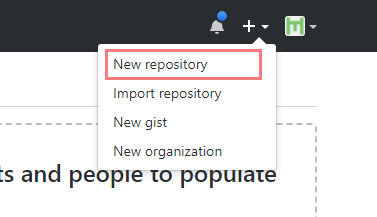
接著在站點配置文件_config.yml找到deploy這個欄位。
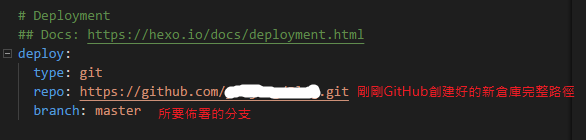
這裡配置文件的設定就是給hexo d這個指令做相對應的配置,讓hexo知道你要把blog部屬到哪個位置。
接著執行以下2個指令:
1 | $ hexo g //生成靜態檔案 |
此時在GitHub的新倉庫裡應該會看到剛剛所佈署的靜態文件。
GitHub Pages
在GitHub倉庫中找到Settings選項。

將畫面往下拉找到GitHub Pages,選擇master branch,選擇好後點擊save,這時重新整理頁面,就能看到自己GitHub Pages的網址了,點擊聯結進去後就是一個自己新創好的部落格囉!
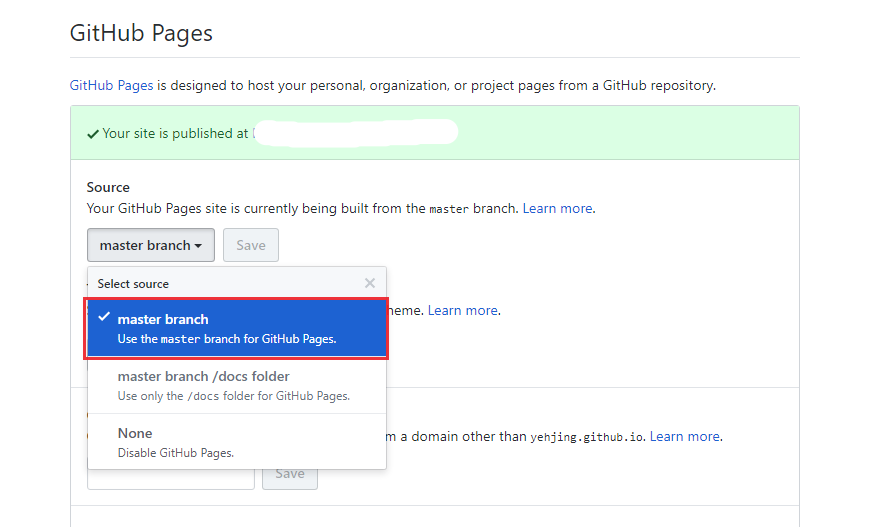
之後發表完新的文章後一樣是hexo g轉成靜態文件,然後再hexo d佈署到GitHub就可以在GitHub Pages看到自己所發表的文章囉!